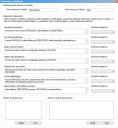Ustawienia działania dla przychodzących wiadomości e-mail
- Uruchom komponent Poczta (
 ).
). - W drzewie Konfiguracja poczty e-mail rozwiń folder Przychodząca poczta e-mail a następnie dwukrotnie kliknij opcję Ustawienia działania.
Zostanie wyświetlone okno Ustawienia działania.
Okno Ustawienia działania umożliwia zarządzanie działaniami, które są podejmowane w wyniku przychodzących wiadomości e-mail, między innymi:
- Definiowaniem słów kluczowych w temacie wiadomości e-mail, które będą aktualizować proces lub zmieniać jego stan.
- Konfigurowaniem ogólnych wiadomości z odpowiedzią zgodnie z określonymi podjętymi działaniami lub jeśli nastąpi niepowodzenie kontynuowania działania.
- Określaniem tematów i adresów e-mail do zignorowania.
Można określić słowa kluczowe, które muszą pojawić się w przychodzącej wiadomości e-mail, aby poczta zaktualizowała proces lub wygenerowała raport o stanie.
Użytkownicy typu Kontakt muszą mieć ustawioną Grupę podstawową za pomocą komponentu Administracja, aby mogli rejestrować incydenty lub inne procesy.
Aby określić słowa kluczowe w temacie przychodzącej wiadomości e-mail:
- W grupie Ustawienia słów kluczowych tematu wpisz słowa kluczowe, które muszą pojawić się w temacie przychodzącej wiadomości e-mail, aby zaktualizować proces lub wygenerować raport o stanie.
Jeśli w temacie używane są symbole, upewnij się, że składnia jest taka sama; innymi słowy, jeśli umieścisz spację przed dwukropkiem w ustawieniach słów kluczowych, musi ona pojawić się przed dwukropkiem w przychodzącej wiadomości e-mail. Jeśli składnia będzie inna, zostanie zarejestrowany nowy proces zamiast zaktualizowania istniejącego procesu.
- Kliknij przycisk
 , aby zapisać nowe ustawienia.
, aby zapisać nowe ustawienia.
Od tego momentu nowe ustawienia będą dotyczyć wszystkich przychodzących wiadomości e-mail.
Jeśli przychodząca wiadomość e-mail zawiera w temacie słowo kluczowe, system używa do identyfikacji procesu pierwszej liczby, która pojawia się w temacie.
Jeśli w parametrze Słowo kluczowe 'Update' zostanie ustawiona wartość Aktualizacja:, wiadomość e-mail z tematem Aktualizacja: 33 spowoduje aktualizację odwzorowanego procesu z identyfikatorem 33, a wiersz tematu RE: test 678 Aktualizacja: 33 spowoduje aktualizację odwzorowanego procesu z identyfikatorem 678.
Jeśli w parametrze Słowo kluczowe 'Status' zostanie ustawiona wartość Stan:, to wiadomość e-mail z tematem Stan: 33 zwróci użytkownikowi raport o stanie procesu o identyfikatorze 33. Warunkiem koniecznym jest, aby przychodząca wiadomość e-mail pochodziła od użytkownika zgłaszającego. Wiadomość e-mail z tematem Stan: (bez podania identyfikatora) zwróci użytkownikowi raport o stanie wszystkich procesów, w których ten użytkownik jest zgłaszającym. Raport o stanie ustawia się w gałęzi Raporty drzewa Konfiguracja poczty e-mail. Ustaw dla niego wartość AutoEmailReport.rpt.
Istnieje możliwość skonfigurowania wiadomości e-mail wysyłanych w odpowiedzi na przychodzące wiadomości e-mail w celu potwierdzenia, że poczta została pomyślnie utworzona, zaktualizowana lub zmieniła stan procesu. Te wiadomości z odpowiedzią są takie same dla wszystkich przychodzących wiadomości e-mail, niezależnie od skrzynki pocztowej.
Można utworzyć następujące wiadomości z odpowiedzią:
Pomyślne utworzenie/aktualizacja — wysyłane, gdy wiadomość e-mail zostanie pomyślnie utworzona lub gdy proces zostanie pomyślnie zaktualizowany.
Ogólny błąd tworzenia/aktualizacji — wysyłane, gdy wiadomość e-mail nie utworzy ani nie zaktualizuje procesu.
Działanie bez uprawnień — wysyłane, gdy wiadomość e-mail pochodzi od osoby, która nie ma uprawnienia do wykonania określonego działania.
Proces niedostępny — wysyłane, gdy proces nie może zidentyfikować określonej funkcji biznesowej, ponieważ nie istnieje ona w tym procesie. Na przykład dzieje się tak wtedy, gdy użytkownik próbuje dodać notatkę, a proces nie ma funkcjonalności Dodaj notatkę.
Nieprawidłowy identyfikator procesu — wysyłane, gdy podany numer referencyjny nie pasuje do żadnego rekordu.
Do wiadomości z odpowiedzią można również wstawić symbole zastępcze. Symbole zastępcze są kodami atrybutów umożliwiającymi dostosowanie treści wiadomości e-mail z odpowiedzią poprzez wprowadzenie indywidualnych informacji z odpowiednich rekordów w źródle danych.
Wiadomości z odpowiedzią mogą zawierać dowolne z następujących symboli zastępczych danych:
{ACTION} — żądane działania wygenerowane przez przychodzącą wiadomość e-mail.
{IDENTIFIER} — numer referencyjny procesu.
{PROCESS} — nazwa procesu, na który ma wpływ przychodząca wiadomość e-mail.
Aby wysłać wiadomości e-mail w formacie HTML, należy mieć wystarczającą wiedzę dotyczącą formatowania w języku HTML. Nie potrzeba dużo doświadczenia, ale należy przynajmniej znać podstawy. Na przykład: Dziękujemy za Państwa wiadomość. Państwa {PROCESS} został zarejestrowany z następującym identyfikatorem: <STRONG>{IDENTIFIER}</STRONG>. Powoduje to, że identyfikator będzie pogrubiony.
Aby skonfigurować wiadomości z odpowiedzią dla ustawień działania:
- W polu grupy Wiadomości odpowiedzi wpisz wiadomości, które mają być wysyłane w odpowiedzi na działania podjęte z powodu przychodzących wiadomości e-mail.
Wiadomości te są wysyłane do wszystkich przychodzących wiadomości e-mail, niezależnie od skrzynki pocztowej. - W razie potrzeby dołącz symbole zastępcze.
- Kliknij przycisk
 , aby zapisać wiadomości z odpowiedzią.
, aby zapisać wiadomości z odpowiedzią.
Od tego momentu nowe ustawienia będą dotyczyć wszystkich przychodzących wiadomości e-mail.
System pocztowy może odbierać każdego dnia setki wiadomości e-mail, które niekoniecznie są częścią procesu. Dlatego można określić tematy do zignorowania.
Aby określić tematy do zignorowania:
- W polu grupy Tematy do ignorowania kliknij przycisk Dodaj.
Zostanie wyświetlone okno dialogowe Tematy do ignorowania. - Wpisz wymagany temat, a następnie kliknij przycisk OK.
Temat pojawi się na liście Tematy do ignorowania. - W razie potrzeby powtórz te czynności.
Aby usunąć temat, zaznacz go na liście, a następnie kliknij przycisk Usuń.
W taki sam sposób, w jaki poczta ma ignorować określone tematy, można określić, aby ignorowane były wszystkie wiadomości e-mail z konkretnych adresów e-mail.
Aby określić adres e-mail do zignorowania:
- W polu grupy Adresy e-mail do ignorowania kliknij przycisk Dodaj.
Zostanie wyświetlone okno dialogowe Adresy e-mail do ignorowania. - Wpisz wymagany adres e-mail, a następnie kliknij przycisk OK.
- W razie potrzeby powtórz te czynności.
Aby usunąć adres e-mail, zaznacz go na liście, a następnie kliknij przycisk Usuń.
Użytkownicy odpowiadający na automatyczne wiadomości e-mail mogą powodować problemy, ponieważ wiersz tematu takich wiadomości może stać się bardziej złożony w wyniku dodania takich przedrostków, jak RE:. Jednym ze sposobów poradzenia sobie z tym problemem jest korzystanie ze skrzynki odbiorczej typu „No Reply”, a także skonfigurowanie wiadomości z odpowiedzią w taki sposób, by zawierała łącza mailto tworzące odpowiednie wiersze tematu z informacją o aktualizacji lub statusie.
Aby na przykład wysłać wiadomość e-mail w celu aktualizacji zdarzenia, należy dodać łącze podobne do:
<a href="mailto:[email protected]?Subject=Update: {Id}">